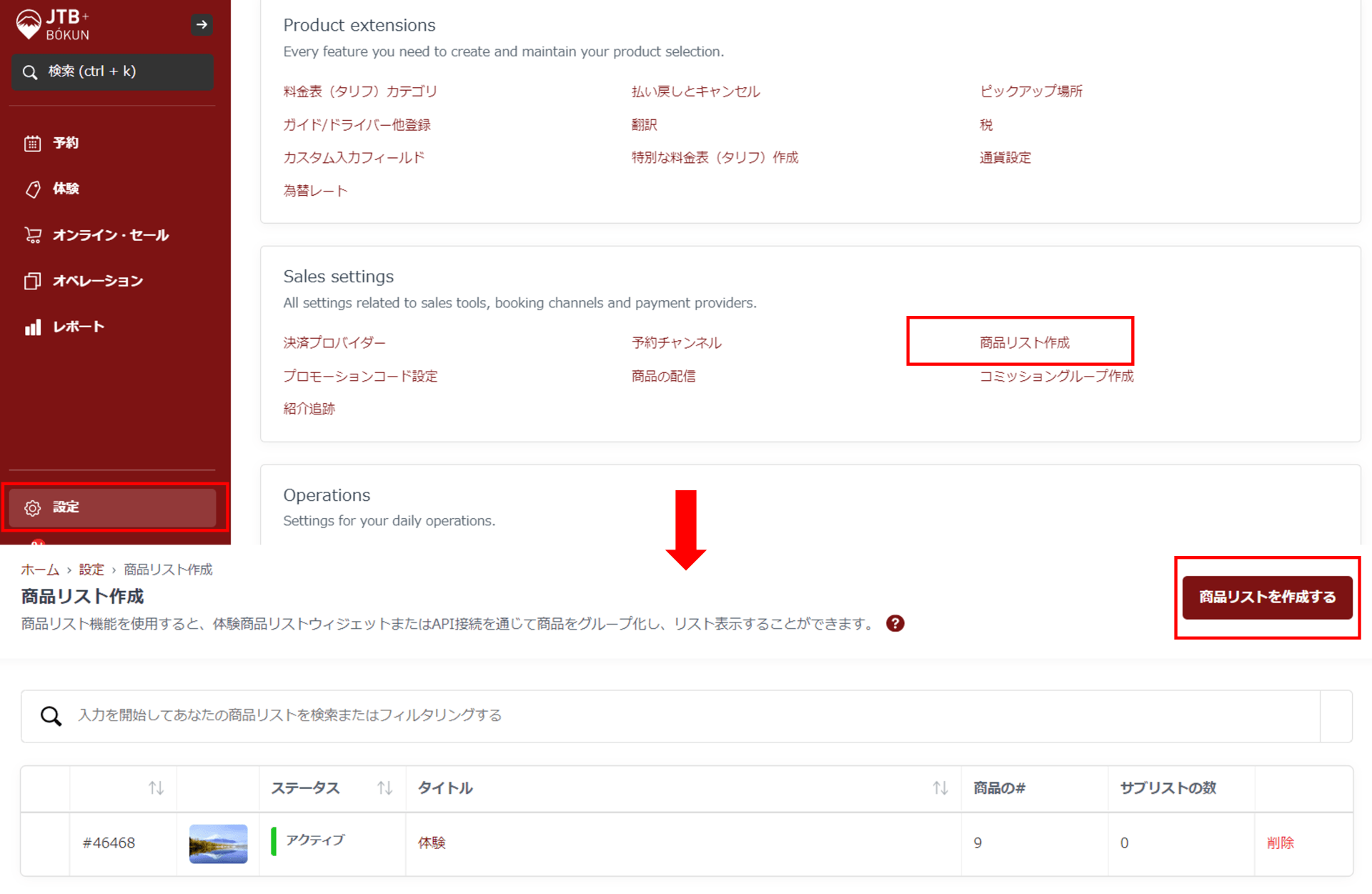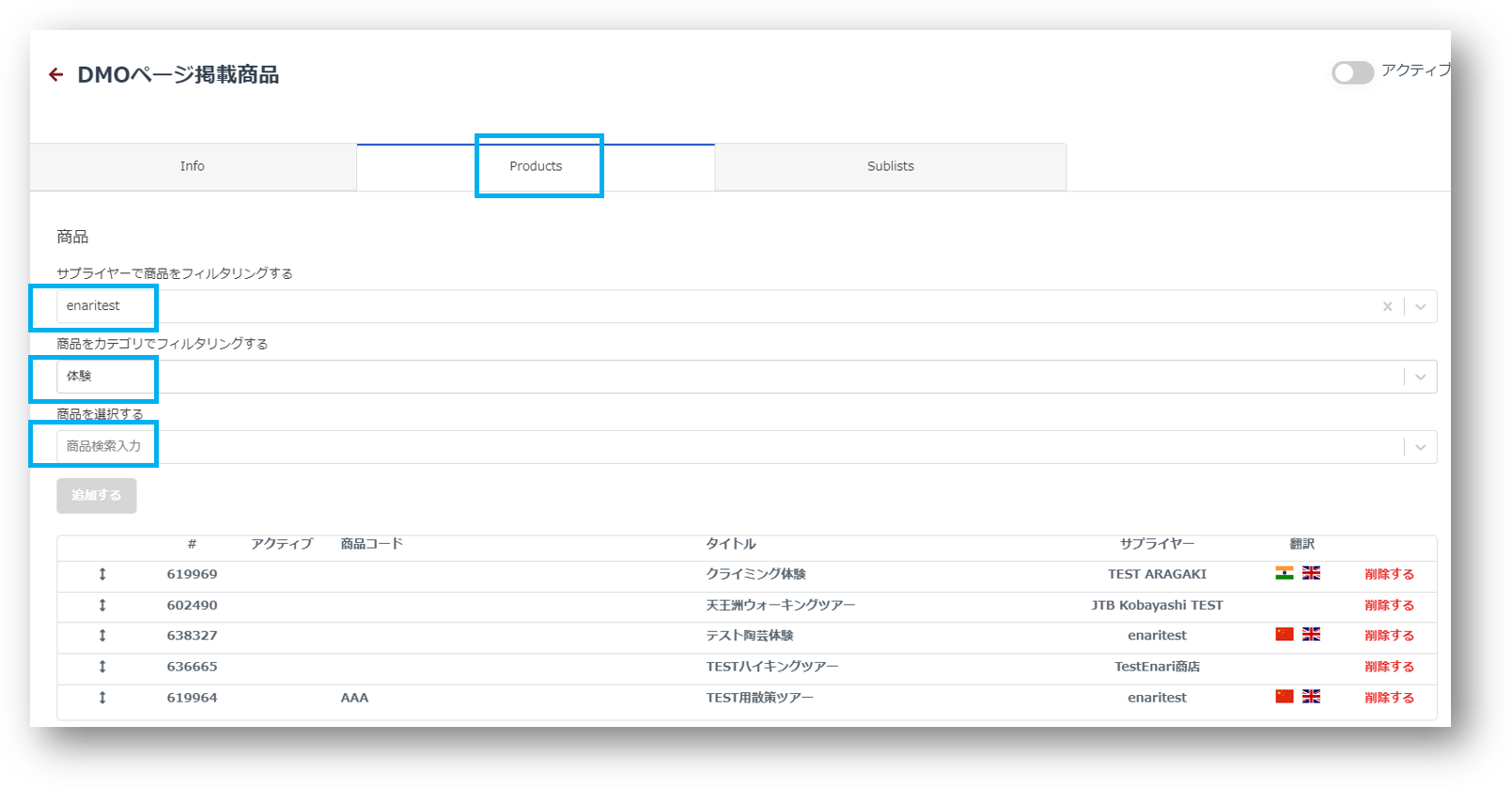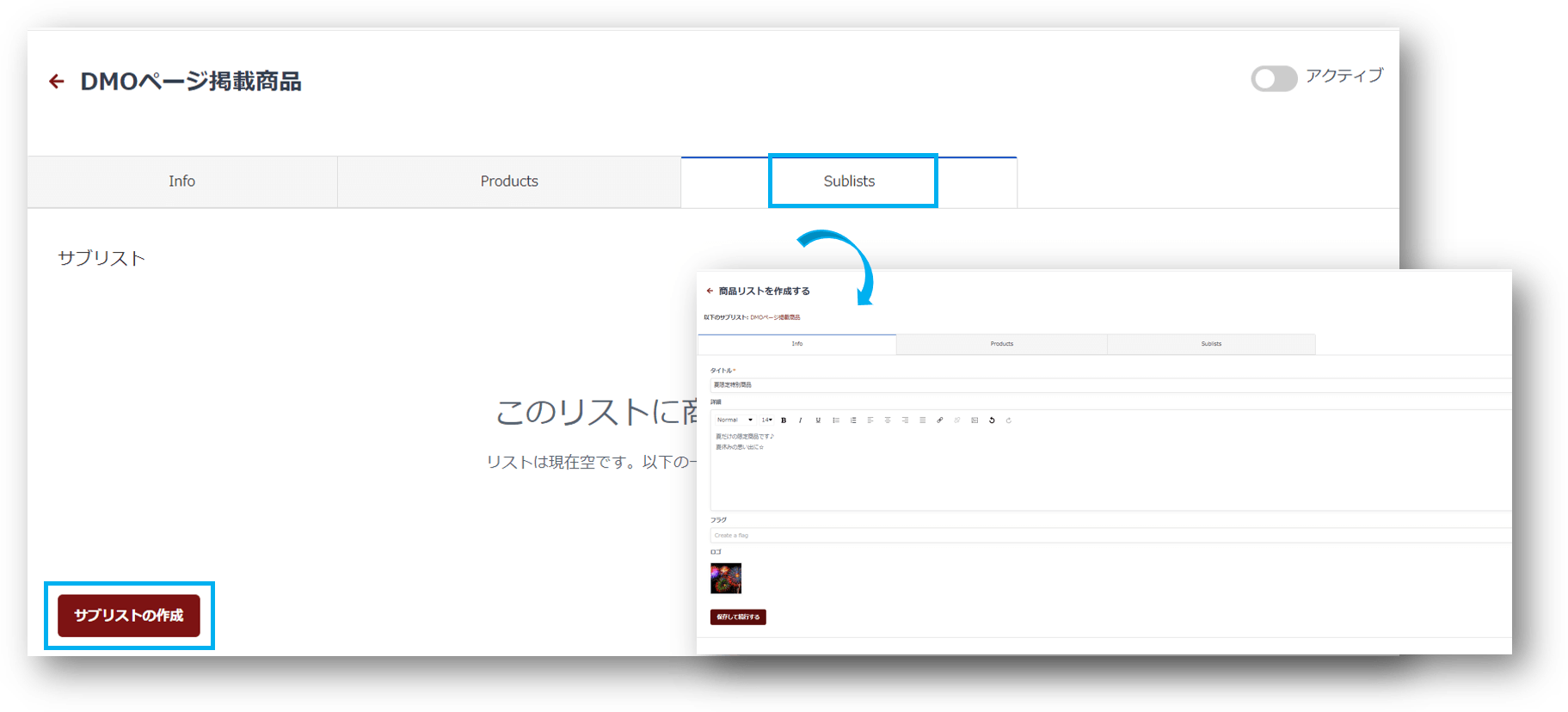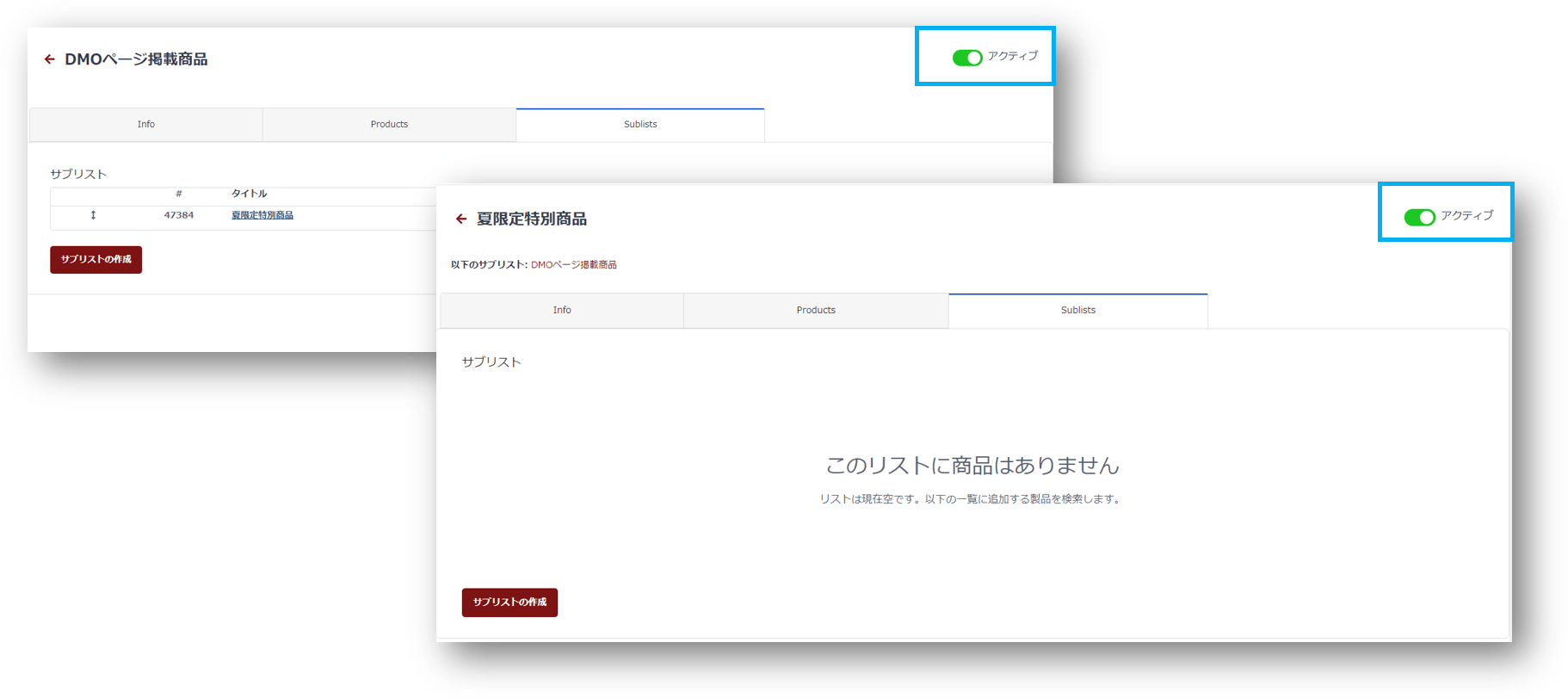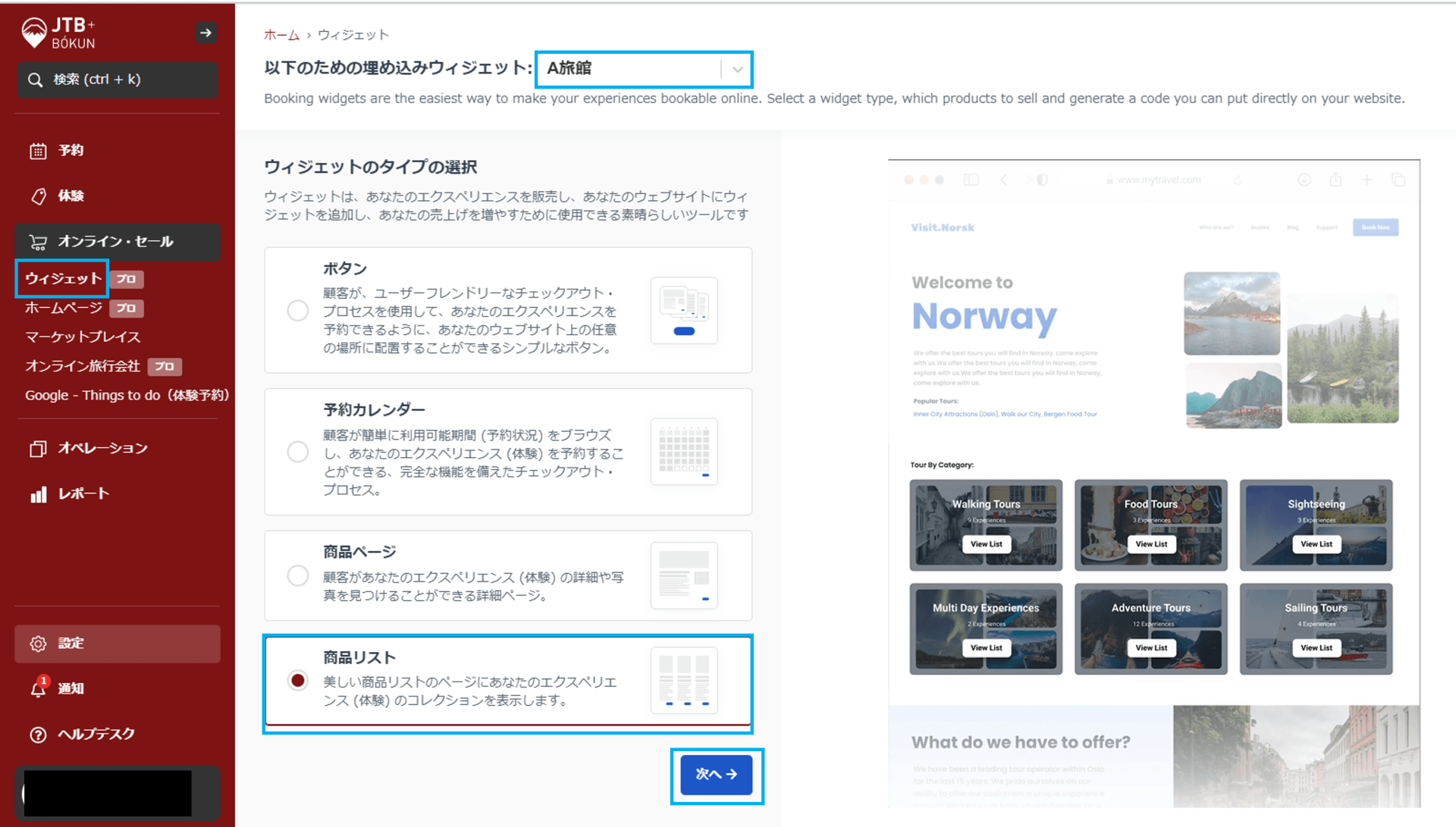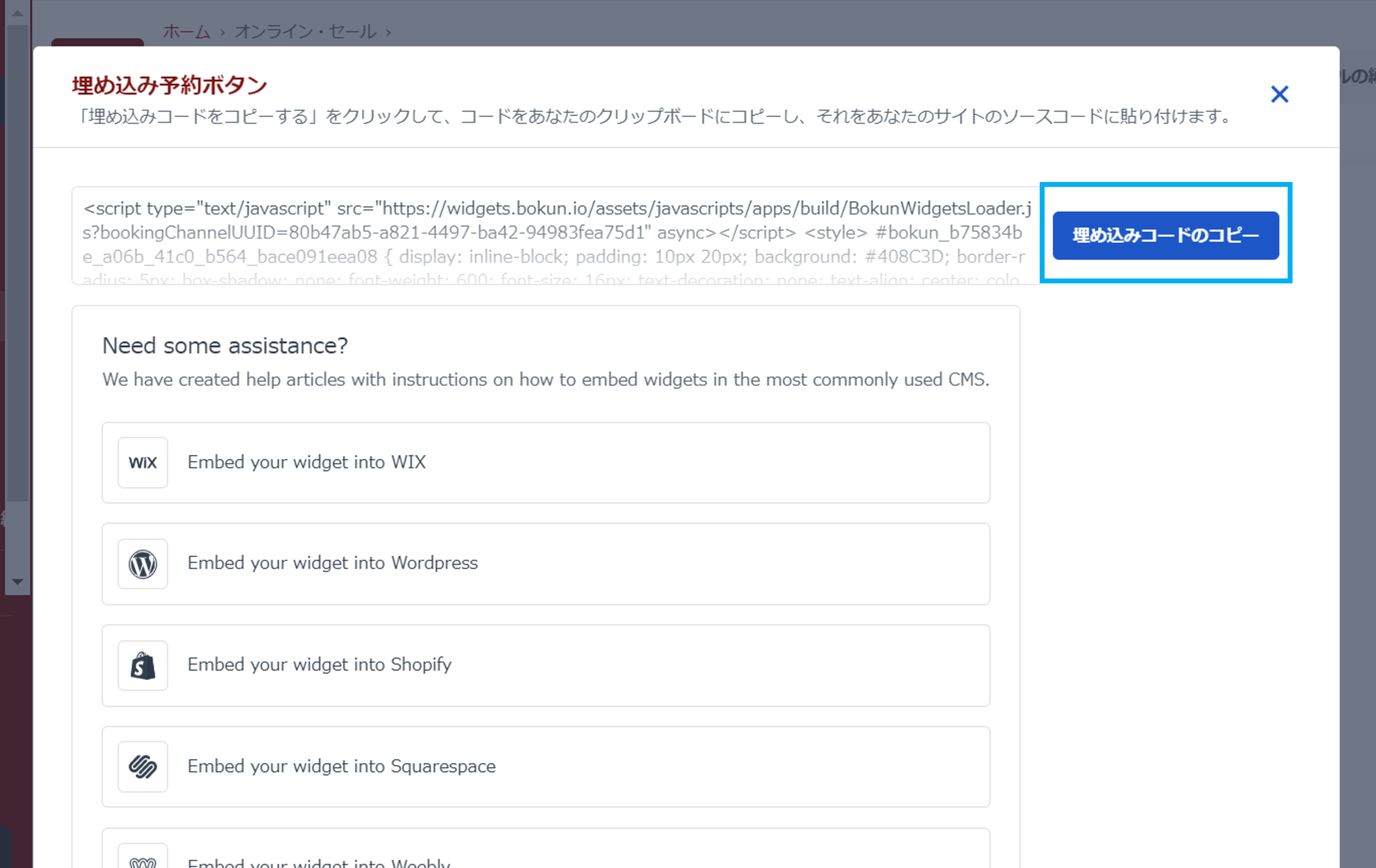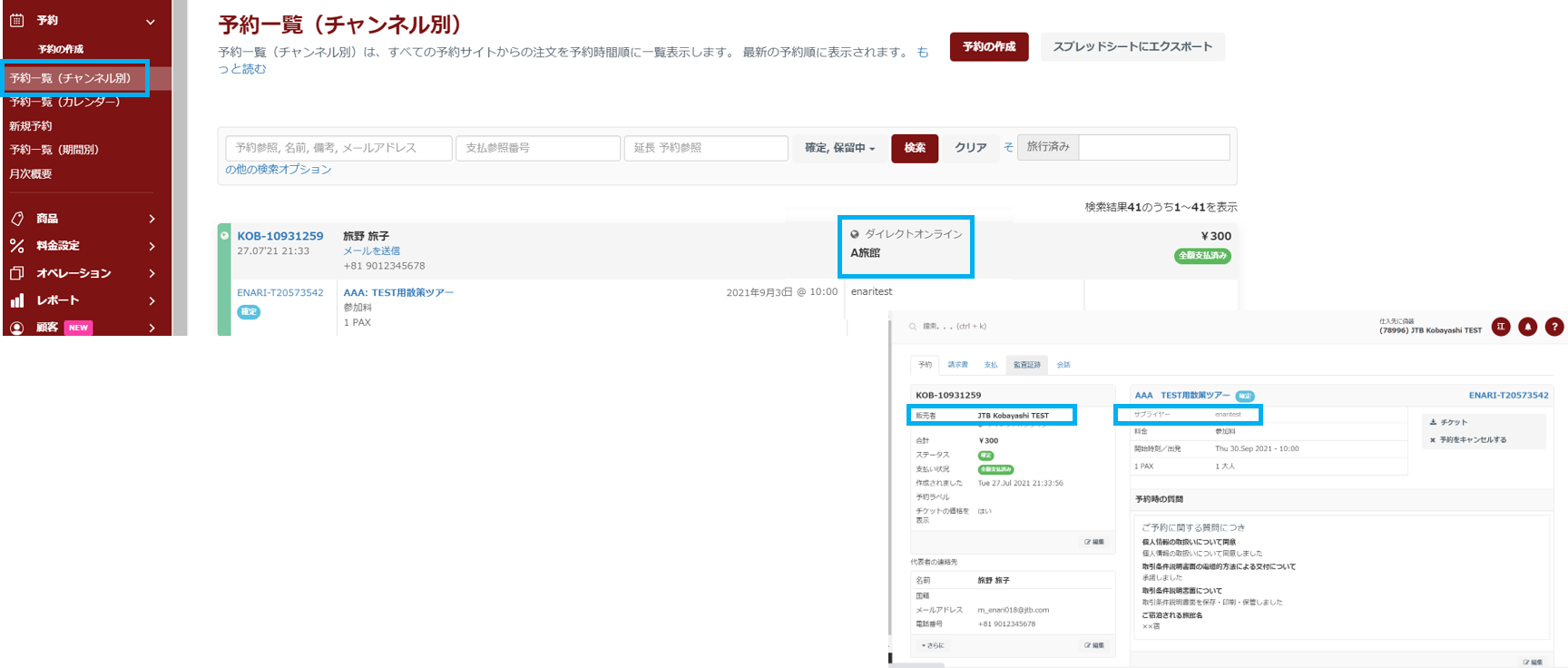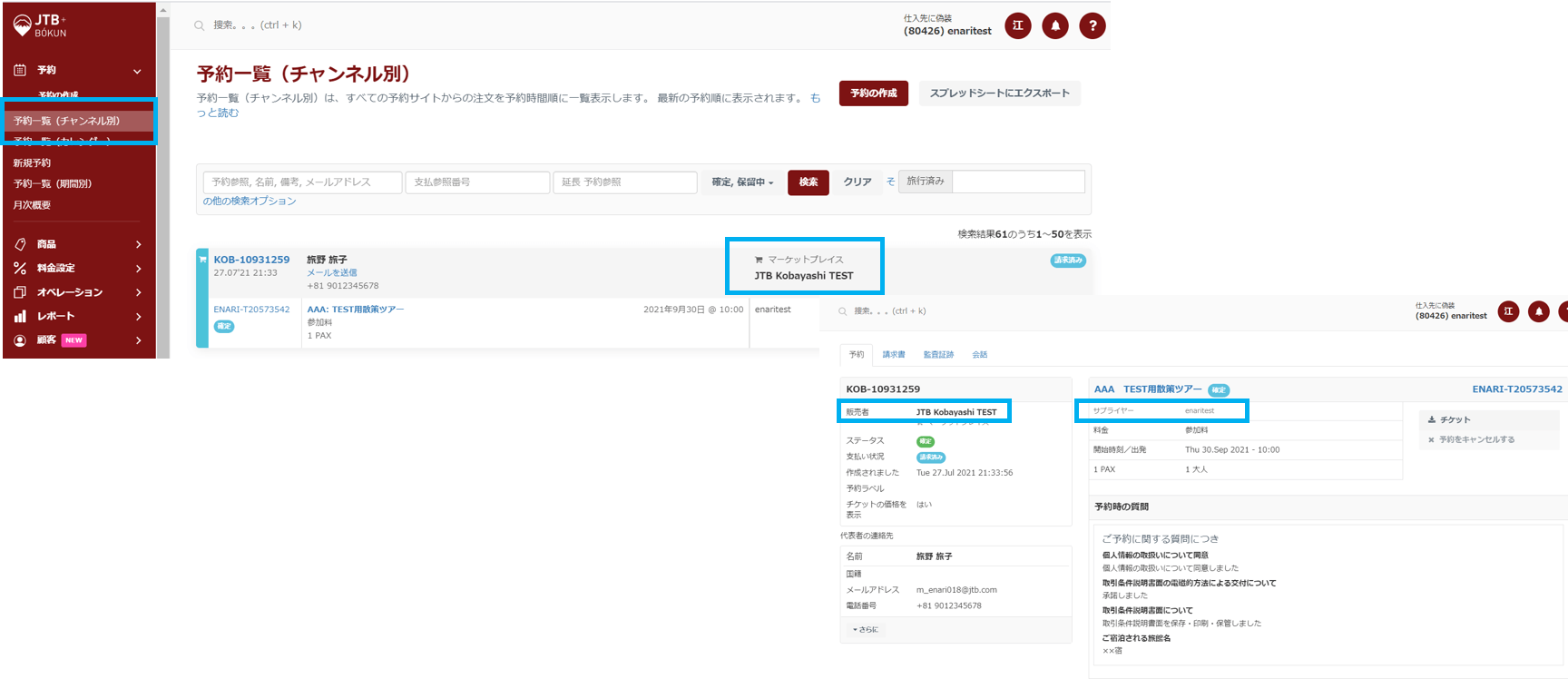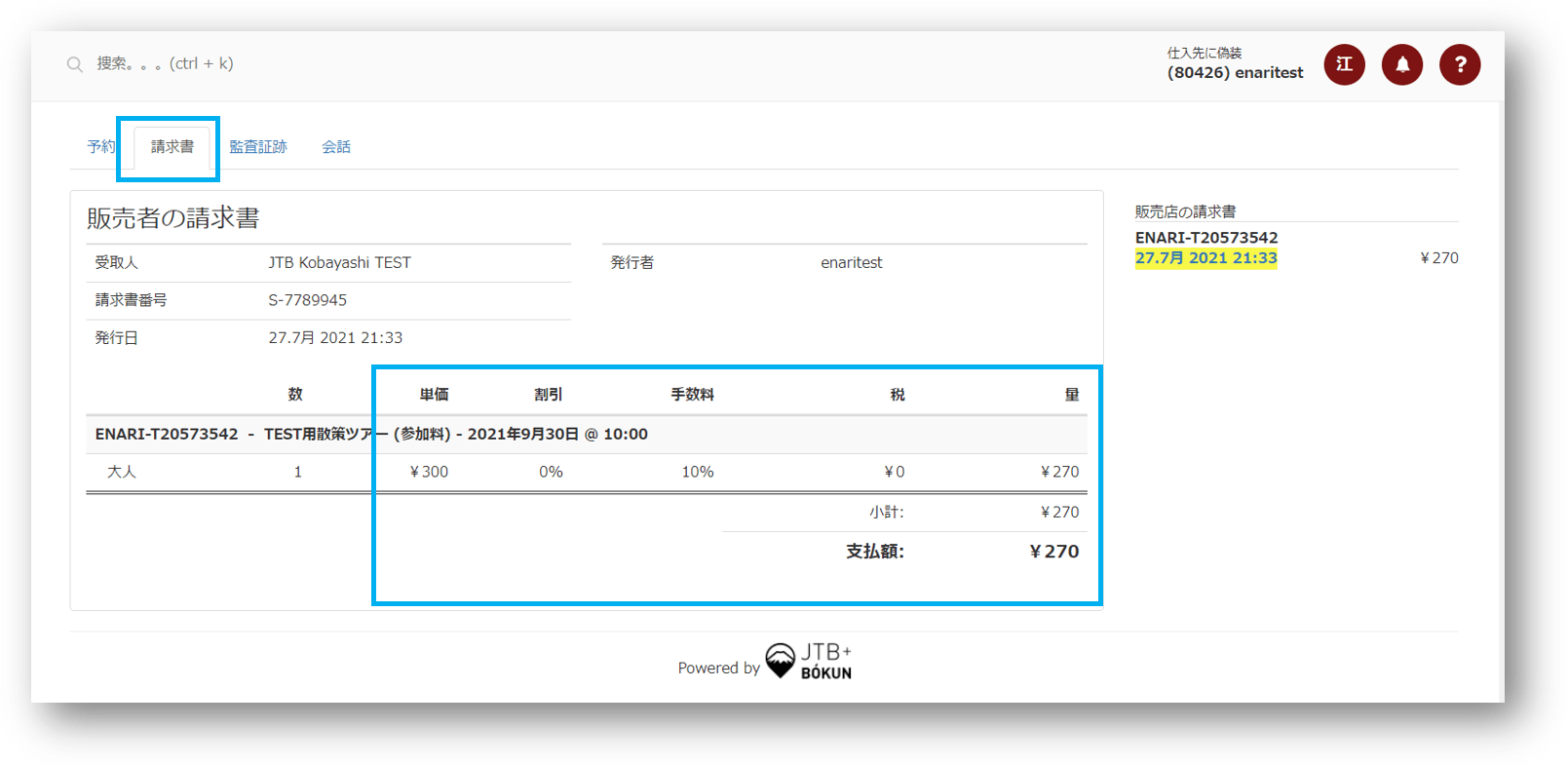商品リストを使って様々な事業者様の商品をまとめて掲載・販売する方法
地域内事業者様の各商品をウィジェットタイプ「商品リスト」を活用して販売する方法をご紹介します。
例えば、DMOのウェブサイト上で、マーケットプレイス契約している各事業者様の体験をまとめて商品リストで掲載し、旅館で販売することができます。
商品リストを作成する
1. 設定>商品リスト作成>「商品リストを作成する」 をクリック
2. Infoより商品リストのタイトル、写真を入力して保存して続ける をクリック
※タイトルは仮で設定していますが、「●●町のお勧め体験ツアー」等WEBページに表記するリスト名を設定
3. Productsでサプライヤー、商品カテゴリ、商品を選択し、追加する
(掲載したい商品を全て追加する)
4. Sublistsでサブリストを作成したい場合はサブリストの作成 をクリックし1~3を繰り返す
サブリストは商品リスト内に商品リストを作成可
(例:ツアーをエリア毎や特別企画等分類したい場合にお勧め)
5. アクティブ を有効にする(商品リスト・サブリストそれぞれ設定)
ウィジェットを作成する
6. オンライン・セール>ウィジェット>予め設定したチャンネルを選択し、ウィジェットのタイプは商品リストを選択します
7. 商品リストで上記で作成した商品リスト名を選択し、埋め込みコードを生成する をクリック
※右側のプレビューで表示方の確認もできます。
8. 「埋め込みコードのコピー」をクリック
9. URLで活用したい場合、
MSワードにコピペし該当のURL部分(https:~商品番号)をコピー
10. 埋め込みコードまたはURLを、販売してもらいたい旅館・ホテルのWEBページに貼り付けます。
以下はWEBページに貼った商品リストページ のイメージ図です。
予約一覧(チャンネル別)で予約記録詳細、どこで販売した予約かを確認できます。※セラー側
請求書タブでサプライヤー(事業者)に支払うコミッションを差し引いた販売額を確認できます。※セラー側
予約一覧(チャンネル別)で予約記録を確認
※サプライヤー(事業者管理画面)
請求書タブでセラー(DMO)から受け取るコミッションを差し引いた販売額を確認可
※サプライヤー(事業者管理画面)